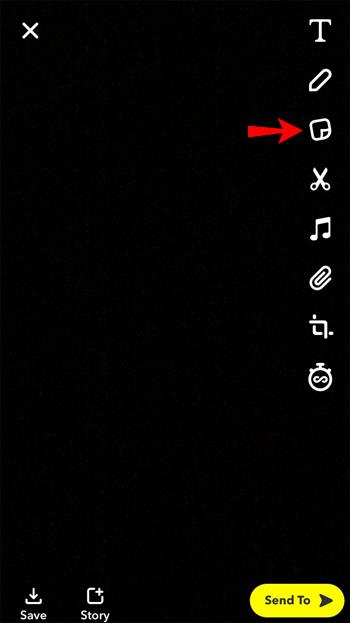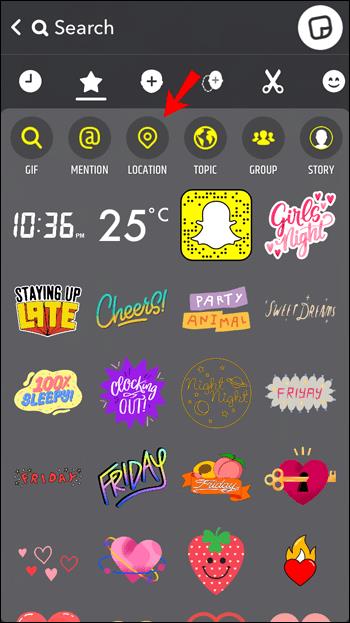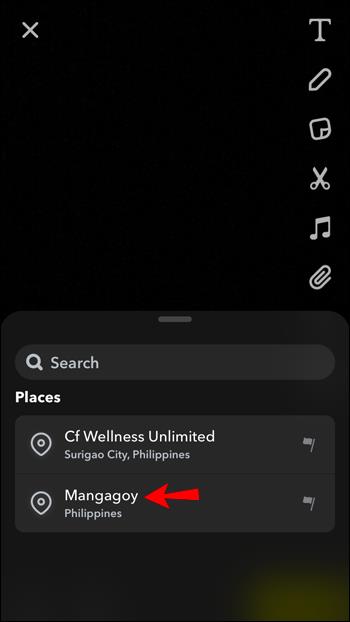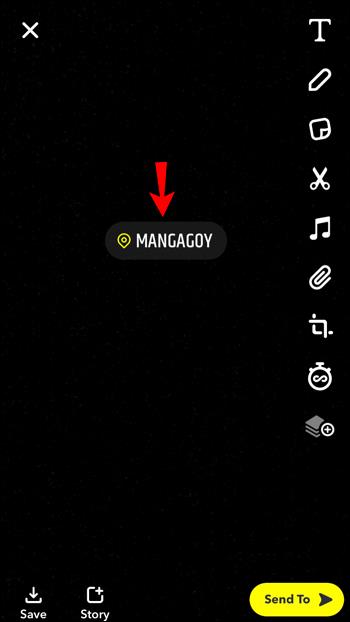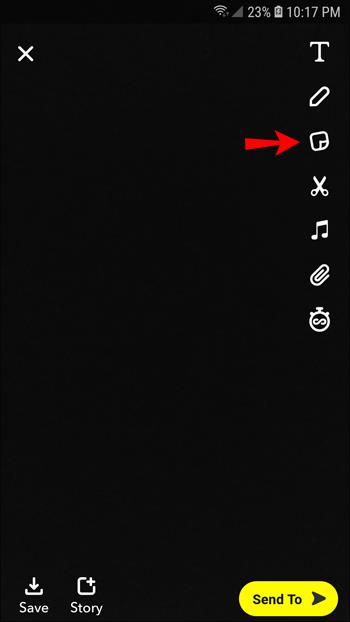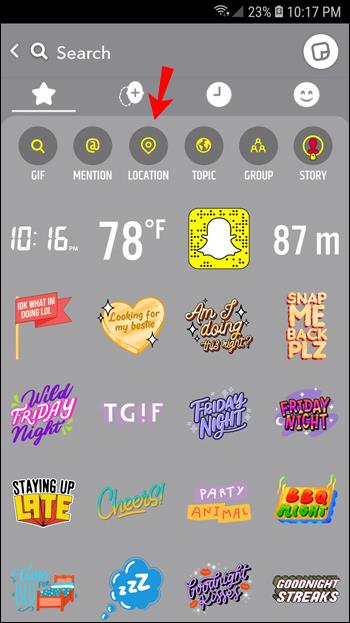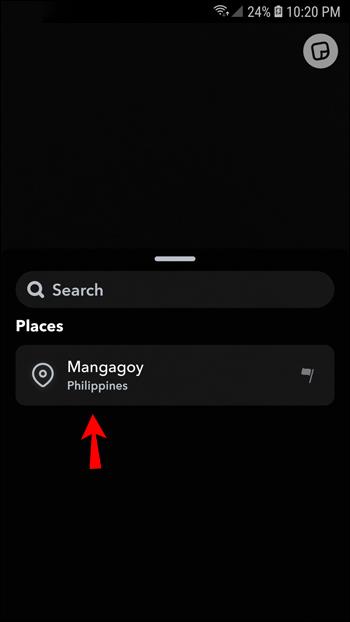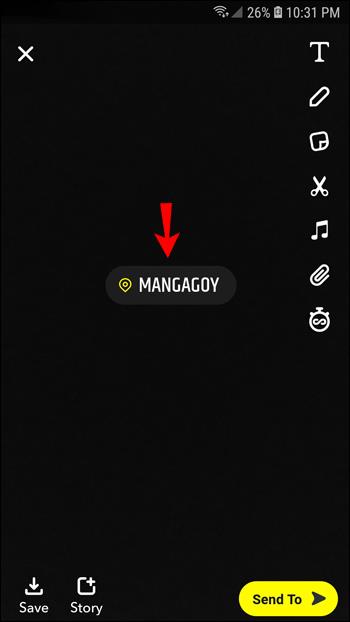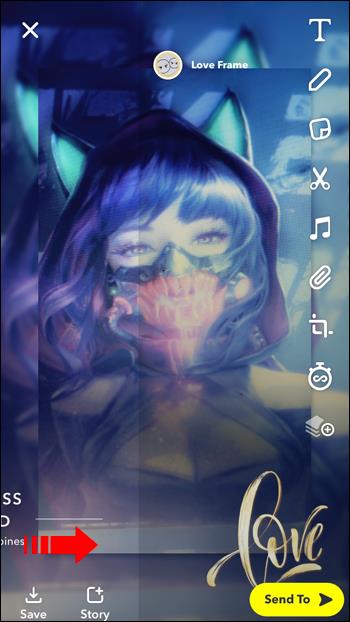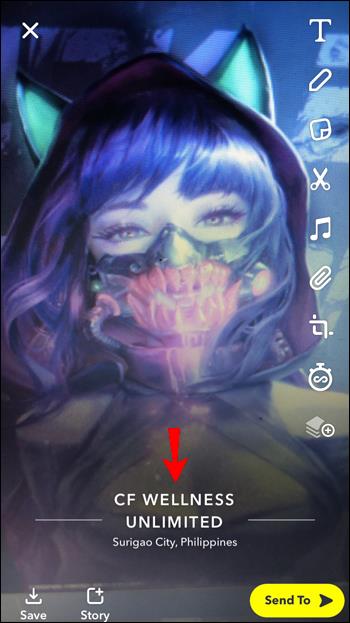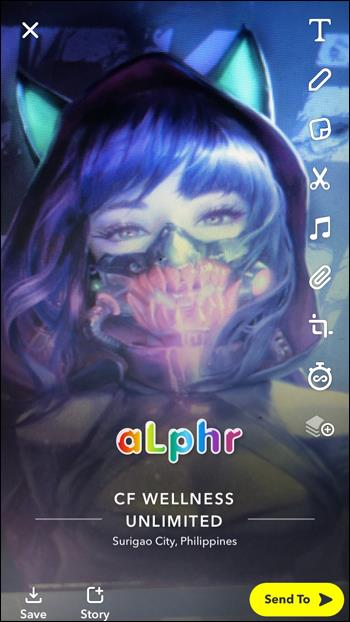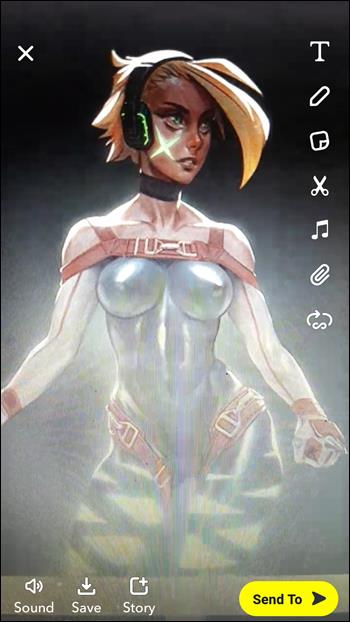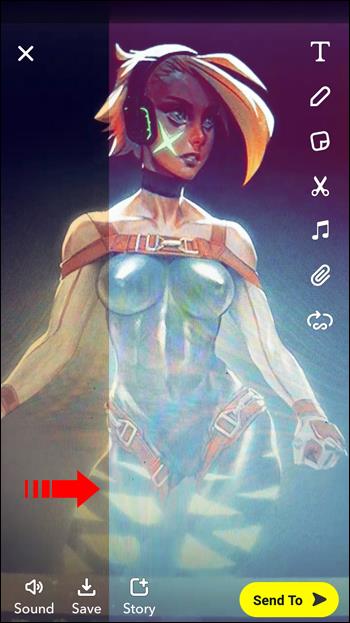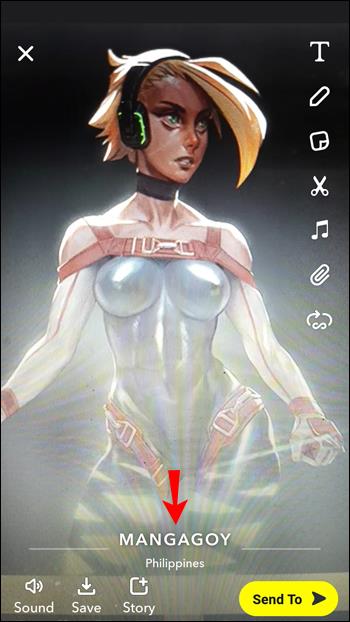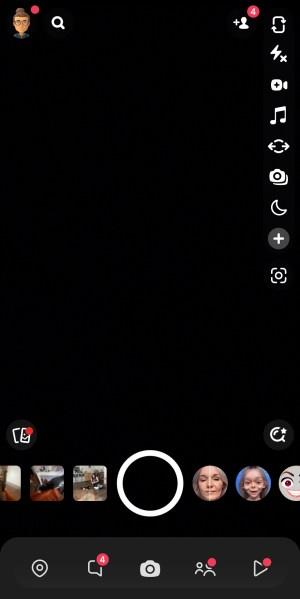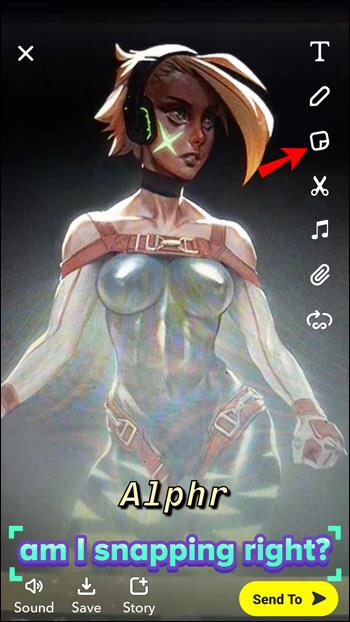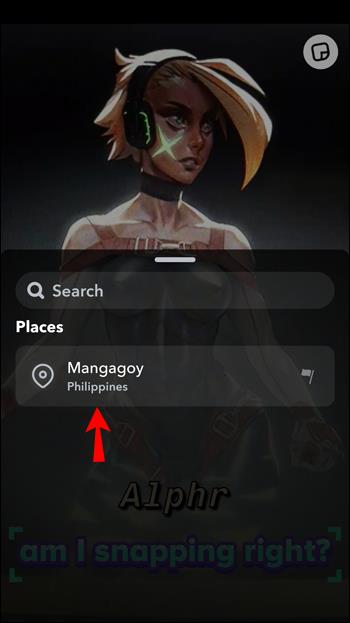Enhedslinks
For dem, der elsker at have uendelige muligheder for klistermærker og filtre, er Snapchat sandsynligvis den bedste sociale medieplatform, der findes. Det er utroligt interaktivt, og alt ved det fremmer kreativitet og at nå ud til venner, og det er engagerende.

En af måderne, det hjælper dig med at oprette forbindelse til andre på, er ved at give dig mulighed for at tilføje en placering og bruge et specifikt geofilter. Det er en hurtig og effektiv måde at fortælle dine venner, hvor du er, eller hvor du har været.
Men hvis du ikke er en kyndig Snapchat-bruger endnu, kan det være forvirrende at finde ud af, hvor placeringsmærkaten er. Bare rolig, vi guider dig gennem processen og viser dig et par andre tips undervejs.
Sådan tilføjes en placering til et Snapchat-indlæg i iPhone-appen
Mens nogle sociale medieplatforme, såsom Instagram og TikTok, tillader brugeradgang via webbrowser, er Snapchat udelukkende mobilbaseret.
Hvis du er iPhone-bruger, skal du sørge for altid at have den nyeste version af iOS-appen installeret for at få hele Snapchat-oplevelsen. Det er altid det første skridt, før du foretager dig noget.
Når du har opdateret din Snapchat, skal du følge disse trin for at tilføje en placering til et indlæg:
- Åbn Snapchat-appen på iPhone og tag et billede eller en video.

- Tryk på mærkatknappen i højre side af skærmen. Det er en tredje knap fra toppen af skærmen.
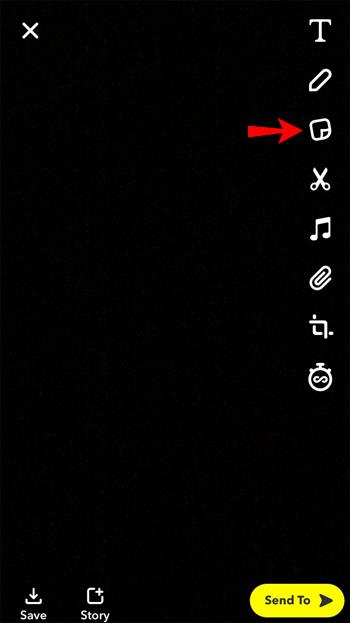
- Når klistermærkeskuffen vises, skal du trykke på knappen "Placering" .
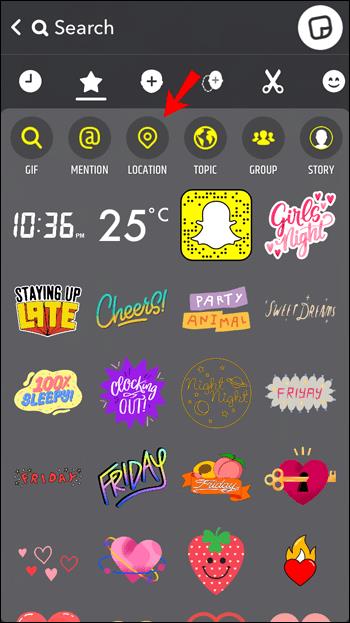
- En liste over tilgængelige steder vises, og du kan vælge en. Hvis ingen af placeringsmærkaterne er nøjagtige, kan du bruge søgelinjen til at finde en bestemt placering.
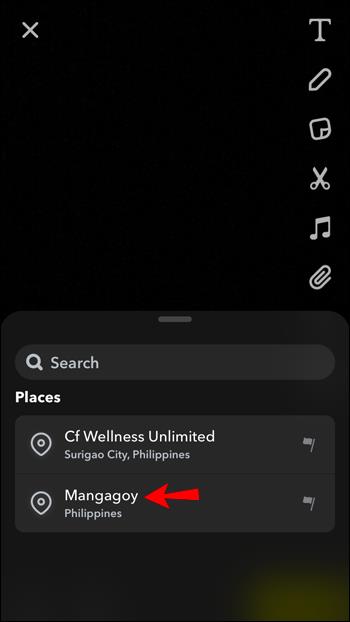
- Placeringsmærkaten vises på dit Snapchat-billede eller din video. Du kan flytte den rundt på skærmen og ændre dens udseende ved at trykke på klistermærket.
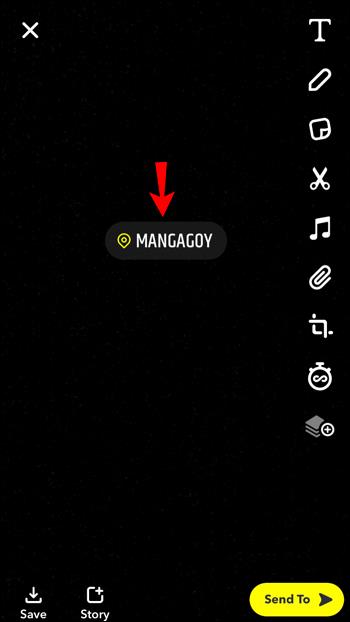
Når du tilføjer lokationsmærkatet til dit opslag, kan du enten sende snappet som en historie eller sende det til en individuel ven. Begge muligheder er tilgængelige nederst på skærmen.
Vær opmærksom på, at Snapchat altid tilføjer flere placeringer og justerer denne funktion, som har nogle begrænsninger i omfang.
Sådan tilføjes en placering til et Snapchat-indlæg i Android-appen
Et Snapchat-placeringsmærkat er super nyttigt, når du er ude at rejse, eller når du er vidne til noget spændende og vil fortælle alle, hvor det er.
Det er også en praktisk måde at fortælle folk om en fantastisk restaurant eller et strandsted. Så hvis du vil tilføje placering på dit Snapchat-indlæg, og du er Android-bruger, er det sådan her:
- Start Snapchat-appen på din Android-enhed.

- Tryk på mærkatknappen i højre side af skærmen.
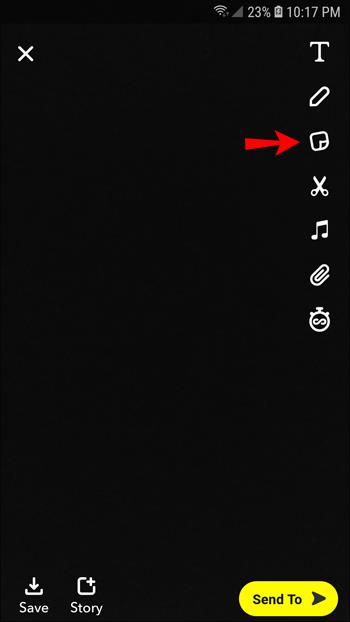
- Når klistermærkeskuffen vises, skal du vælge knappen "Placering" fra toppen af skærmen.
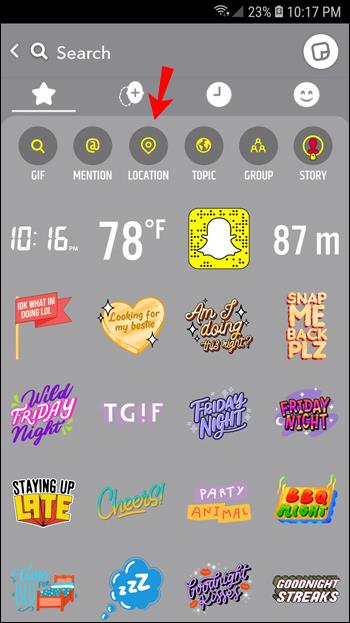
- Fra listen over tilgængelige steder skal du vælge den, der beskriver dit opholdssted mest præcist. Alternativt kan du finde en anden placering ved at indtaste den i søgefeltet.
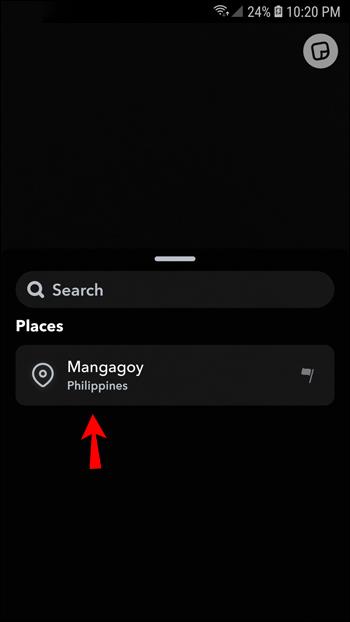
- Du vil se placeringsmærkaten på dit Snapchat-opslag med det samme. Du kan flytte den hvorhen du vil på skærmen og ændre dens udseende.
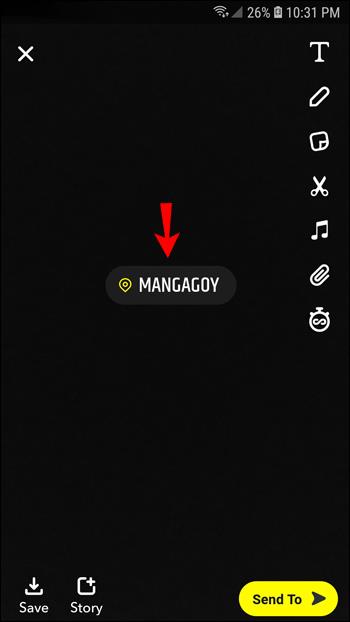
Hvis Snapchat-opslaget viser den valgte placering, skal du klikke på "Story" eller "Send to" -indstillingen nederst på skærmen.
Bemærk : For at sikre, at du altid har de mest nøjagtige placeringer i Snapchat, skal du sørge for at bruge den nyeste version af appen.
Sådan tilføjes et placeringsfilter til et Snapchat-indlæg i iPhone-appen
Et lokationsfilter eller geofilter i Snapchat er en mere interaktiv og kreativ måde at tilføje en lokation til Snapchat. I det væsentlige, når du har taget et billede eller en video, kan du søge efter tilgængelige placeringsfiltre og tilføje dem til dit indlæg.
Snapchat er kendt for de mange forskellige filtre, det tilbyder, så det er ikke overraskende, at geofiltrene er enorme på appen. Før du sender et snap til din ven eller sender en historie, kan du vælge det overlejringsdesign, der beskriver din placering.
Husk, at nogle steder vil have flere filtermuligheder end andre. For eksempel kan du finde mange lokationsfiltre på visse turiststeder i New York, men knap nogen på et mindre kendt sted. Så hvis du vil tilføje et placeringsfilter ved hjælp af din iPhone, skal du følge disse trin:
- Åbn Snapchat-appen og opret et billede eller en video.

- Begynd at stryge til venstre eller højre over skærmen, og se filtrene ændre sig.
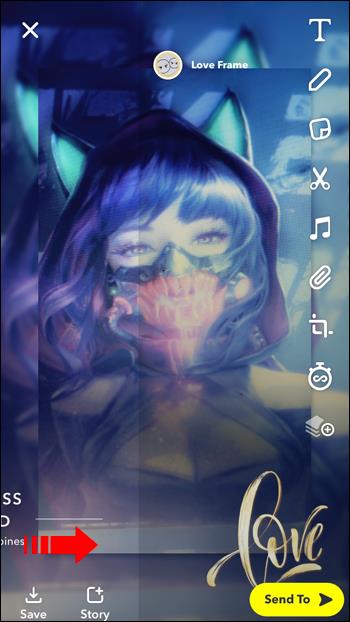
- Når du støder på et placeringsfilter, du kan lide, skal du stoppe med at stryge.
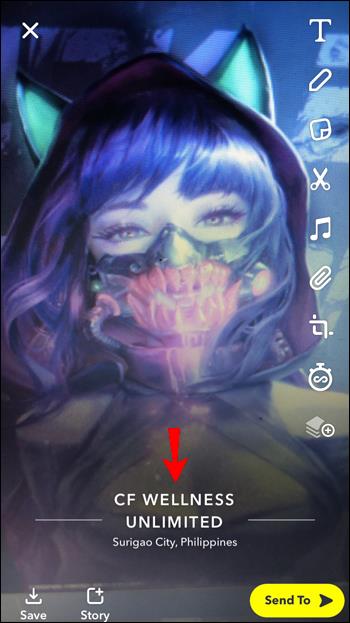
- Fortsæt med at tilpasse dit Snapchat-indlæg.
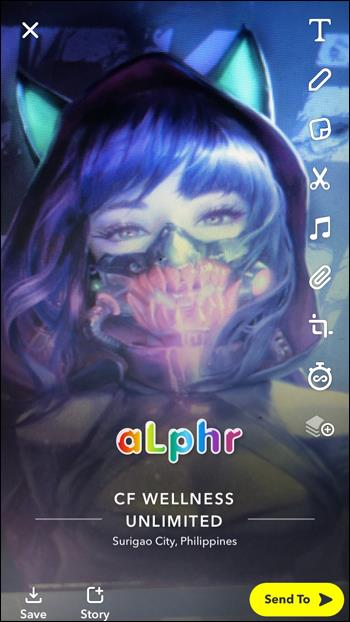
Når du har det lokationsfilter, du kan lide, og er klar til at dele det, kan du sende snappet til din historie eller sende det direkte til en ven.
Sådan tilføjes et placeringsfilter til et Snapchat-indlæg i Android-appen
Snapchat-appen på Android fungerer præcis på samme måde, som den gør på iPhone. Så. Hvis du har en Android-enhed og vil tilføje et placeringsfilter til din snap, skal du følge disse trin:
- Start Snapchat-appen på din Android-telefon.

- Tag et billede eller en video.
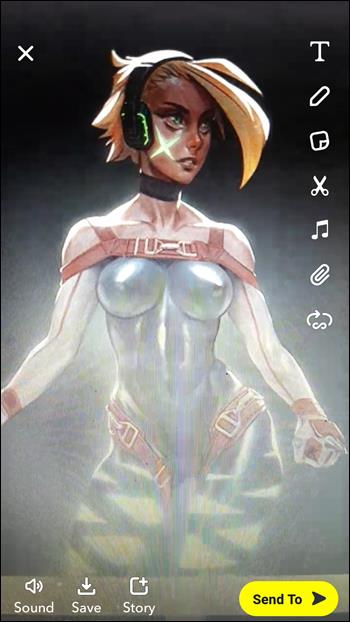
- Begynd at stryge enten til venstre eller højre over skærmen.
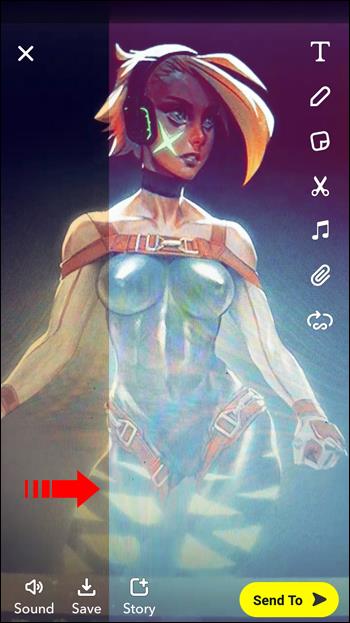
- Når du finder det placeringsfilter, der taler til dig, skal du stoppe med at stryge.
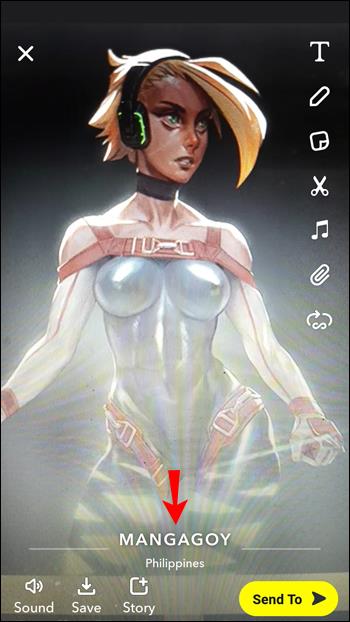
Derfra kan du fortsætte med at tilføje klistermærker eller tilpasse appen på andre måder. Send endelig snappet til dine venner eller del det på din Snapchat-historie.
Husk på, at nogle geofiltre vil tilbyde specifikke steder såsom butikker, restauranter og andre virksomheder. Det skyldes, at mange virksomheder har benyttet sig af denne funktion på Snapchat og har skabt sjove og tilpassede lokationsfiltre til deres kunder.
Sådan tilføjer du en placering til en Snapchat-stribe
En af de mest populære funktioner i Snapchat er streaks. Det lader to venner sende snaps til hinanden fortløbende hver dag, og de kan se deres snap-stribe vokse.
Den eneste måde, streaken fungerer på, er, hvis begge venner deltager lige meget, og der ikke går mere end 24 timer fra tidspunktet for den sidst sendte snap. For mange ivrige Snapchat-brugere er streaks meget vigtige, og de forsøger at skabe rekordstreaks.
Tilføjelse af en placering på en Snapchat-stream er kun mulig, hvis du tilføjer en placering på hvert indlæg. Alt du skal gøre er at trykke på den samtalerække, du har med en ven, og gøre følgende:
- Opret et snap, du vil sende til dem direkte.
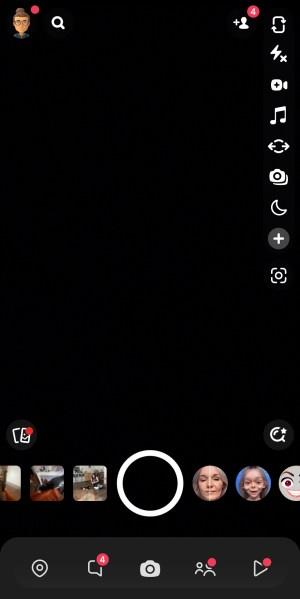
- Tryk på mærkatknappen i venstre side af skærmen.
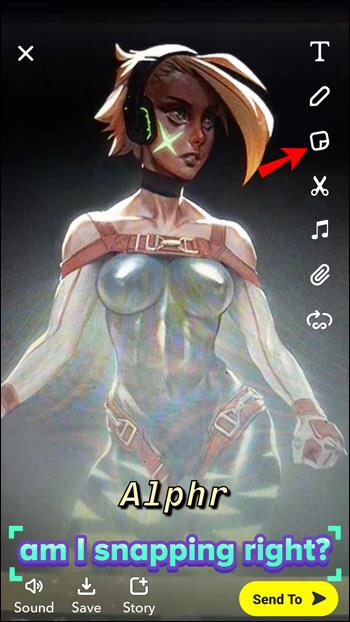
- Tryk derefter på "Placering" og vælg en af de tilgængelige muligheder eller søg efter den ønskede placering.
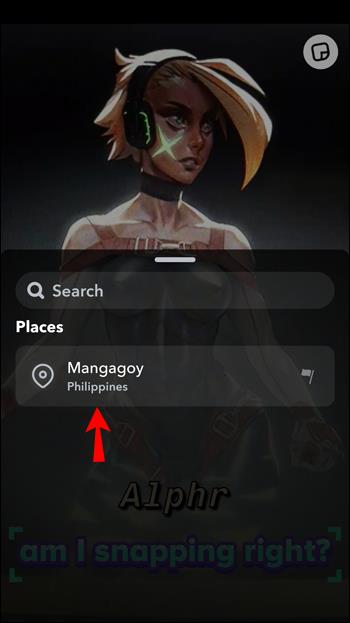
Placeringsmærkaten vises med det samme på snappen, og du kan sende den til din ven. Når de modtager snappet, kan de trykke på placeringsmærkaten og lære lidt om den specifikke placering. Det kan være området, adressen og endda oplysninger om forretningsstedet, såsom telefonnummer og hjemmeside.
Mestring af kunsten ved Snapchat-placeringer
Snapchat opfordrer brugere til at dele deres lokationer med dem, de stoler på, for at gøre kommunikationen endnu mere underholdende. Nogle gange er det at tilføje en placering til et direkte snap til en ven en hurtig måde at fortælle dem, at du er kommet sikkert hjem. Andre gange handler det om at lade alle vide, at du besøger et sejt sted ved at lægge placeringen op på din historie.
Snapchat-placeringsfunktionen er fremragende, men ikke uden dens fejl. Der vil være tidspunkter, hvor du bliver nødt til at søge efter placeringen manuelt i stedet for at stole på dens præcision. Alligevel er placeringsklistermærkerne og filtrene enormt værdifulde og underholdende.
Hvordan ville du bruge placeringsfunktionen på Snapchat? Fortæl os det i kommentarfeltet nedenfor.